Как да настроите скрит курсор при въвеждане на данни в Windows 10/11

Дразни ли ви ситуацията, в която показалецът на мишката се появява в текстовото поле, докато пишете?
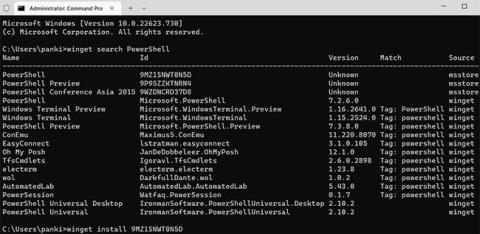
Windows PowerShell е инструмент за команден ред, разработен от Microsoft, който ви помага да автоматизирате обичайните задачи на вашата система. Ако сте потребител на Windows, който редовно използва PowerShell, ще искате да използвате най-новата версия на инструмента.
Има няколко начина за инсталиране или актуализиране на PowerShell на Windows 11. В тази статия ще разгледаме всички тях.
1. Как да инсталирате или актуализирате PowerShell с помощта на командата Winget
Windows Package Manager (или Winget) е програма от командния ред, която можете да използвате за инсталиране на приложения в Windows. Това елиминира необходимостта от търсене на приложения в мрежата и преминаване през досаден процес на инсталиране.
Използването на командата Winget е един от най-лесните начини за инсталиране или актуализиране на PowerShell в Windows 11. По-долу са стъпките, които можете да следвате.
1. Щракнете върху лупата в лентата на задачите или натиснете Win + S, за да отворите менюто за търсене.
2. Въведете Command Prompt в полето за търсене в горната част.
3. Изберете Изпълни като администратор, за да отворите командния ред с администраторски права .
4. Изберете Да , когато се появи подканата за контрол на потребителските акаунти (UAC).
5. Поставете следната команда в конзолата и натиснете Enter , за да видите всички налични версии на приложението PowerShell.
winget search PowerShell6. Запишете си идентификатора, свързан с приложението PowerShell, което искате да получите.
7. Изпълнете следната команда, за да инсталирате приложението PowerShell.
winget install AppID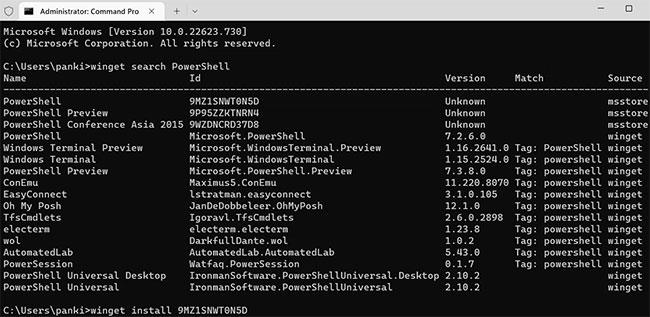
Инсталирайте или актуализирайте PowerShell чрез командата Winget
Заменете AppID в горната команда с действителния идентификатор на приложението, отбелязан в последната стъпка.
Изчакайте Winget да изтегли и инсталира PowerShell на вашия компютър и след това излезте от прозореца на терминала. След това приложението PowerShell ще бъде достъпно за използване.
Командата Winget също ви позволява да инсталирате няколко приложения наведнъж.
2. Как да инсталирате или актуализирате PowerShell от GitHub
Друг начин да инсталирате или актуализирате PowerShell на Windows е да изтеглите неговия инсталационен пакет от уебсайта на GitHub. Ето как можете да го направите.
1. Отворете любимия си уеб браузър и навигирайте до страницата PowerShell на GitHub .
2. Изберете най-новата версия на PowerShell от страницата GitHub.
3. Превъртете надолу до раздела Активи и изтеглете MSI файла на вашия компютър.
4. Отворете инсталационния пакет и щракнете върху Напред.
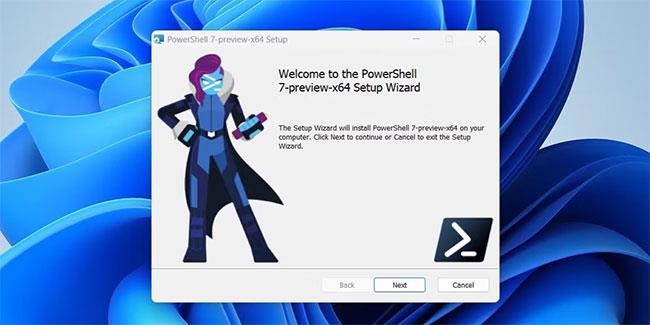
Инсталатор на PowerShell
5. Посочете инсталационната директория и щракнете върху Напред.
6. Щракнете върху Напред отново.
7. Поставете отметки в квадратчетата, които казват Разрешаване на актуализиране на PowerShell чрез Microsoft Update или WSUS и Използване на Microsoft Update, когато проверявам за актуализации . След това щракнете върху Напред.
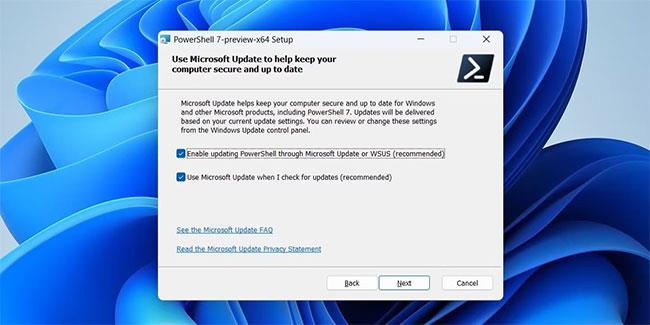
Инсталирайте PowerShell
8. Щракнете върху бутона Инсталиране и следвайте инструкциите на екрана, за да завършите процеса.
След като изпълните стъпките по-горе, ще имате най-новата версия на PowerShell на ваше разположение.
3. Как да инсталирате или актуализирате PowerShell с помощта на Microsoft Store
Приложенията PowerShell също са налични в Microsoft Store. За да инсталирате или актуализирате приложения на PowerShell с помощта на Microsoft Store, изпълнете следните стъпки:
1. Отворете приложението Microsoft Store на вашия компютър.
2. Използвайте лентата за търсене в горната част, за да намерите приложения на PowerShell в магазина.
3. Щракнете върху бутона Актуализиране , за да актуализирате приложението PowerShell. Ако все още нямате приложението, щракнете върху бутона Инсталиране , за да го изтеглите.
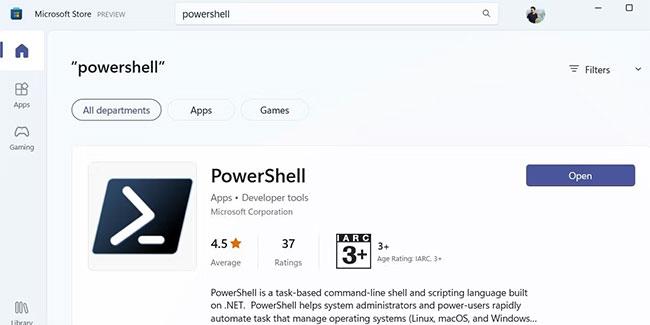
PowerShell в Microsoft Store
Ако имате проблеми с отварянето на приложения от Microsoft Store на Windows 11 , отстранете проблема, за да можете лесно да актуализирате приложенията си.
Дразни ли ви ситуацията, в която показалецът на мишката се появява в текстовото поле, докато пишете?
Въпреки че Discord работи безпроблемно през повечето време, понякога може да срещнете проблем, който ви създава главоболие, опитвайки се да разберете как да го разрешите.
Ако не използвате Разказвач или искате да използвате друго приложение, можете лесно да го изключите или деактивирате.
Windows идва с тъмна тема, която подобрява цялостната естетика на системата. Тази опция обаче е ограничена и може да не засегне определени приложения.
Докато чакате Microsoft официално да въведе Copilot в Windows 10, можете да изпробвате тази AI chatbot услуга рано, като използвате инструменти на трети страни като ViveTool.
Надписите на живо помагат на всички, включително тези, които са глухи или с увреден слух, да разбират по-добре аудиото, като гледат надписи на това, което се казва.
Това ръководство ще ви покаже как да нулирате напълно компонентите и правилата на Windows Update по подразбиране в Windows 11.
Вашият Windows 11 съобщава за грешка, че не получава достатъчно RAM, липсва RAM, докато RAM на устройството все още е налична. Тази статия ще ви помогне бързо да се справите с тази ситуация.
Много потребители имат проблеми с инсталирането на инструмента за редактиране на видео Clipchamp чрез Microsoft Store. Ако имате същия проблем и искате да инсталирате и изпробвате този безплатен инструмент за редактиране на видео, не се притеснявайте!
Gigabyte става следващият производител на компютърни компоненти, който обяви списък с модели дънни платки, които поддържат съвместимост и безпроблемно надграждане до Windows 11.
Често срещан проблем сред тях е, че след активиране на Hyper-V на Windows 11 не е възможно да се зареди на заключения екран.
Драйверите на хардуерните устройства на компютъра се използват, за да може хардуерът да комуникира с операционната система.
Локална политика за сигурност е мощна функция на Windows, която ви позволява да контролирате сигурността на компютрите в локална мрежа.
Paint Cocreator е функция, вградена в приложението Microsoft Paint. Може да създава множество версии на изображения с помощта на DALL-E, система за изкуствен интелект за изображения, базирана на въведения текст, който предоставяте.
Независимо дали искате да практикувате реч, да овладеете чужд език или да създадете подкаст, записването на аудио на компютър с Windows 11 е лесен процес.
Battery Saver е една от полезните вградени функции на Windows 11.
В някои ситуации ще трябва да рестартирате своя компютър с Windows 11, за да коригирате проблеми, да инсталирате актуализации, да завършите инсталационния процес или да изпълните някои други необходими задачи.
Създаването на персонализиран план за захранване може да не е необичайно за вас, ако използвате Windows от много години. Но знаете ли, че можете да импортирате и експортирате планове за захранване в Windows?
Чрез защитна функция, наречена Dynamic Lock, можете лесно да настроите вашия компютър да се заключва сигурно автоматично, когато напуснете работното си място, без да се налага напълно да изключвате системата.
Windows 11 идва с разширена настройка, наречена Хардуерно ускорено планиране на GPU, която може да повиши производителността на игрите и видеото чрез оптимизиране на мощността на GPU на компютър.
Режимът на павилион в Windows 10 е режим за използване само на 1 приложение или достъп само до 1 уебсайт с гост потребители.
Това ръководство ще ви покаже как да промените или възстановите местоположението по подразбиране на папката Camera Roll в Windows 10.
Редактирането на файла hosts може да доведе до невъзможност за достъп до интернет, ако файлът не е модифициран правилно. Следващата статия ще ви насочи как да редактирате файла hosts в Windows 10.
Намаляването на размера и капацитета на снимките ще ви улесни да ги споделяте или изпращате на всеки. По-специално, в Windows 10 можете групово да преоразмерявате снимки с няколко прости стъпки.
Ако не е необходимо да показвате наскоро посетени елементи и места от съображения за сигурност или поверителност, можете лесно да го изключите.
Microsoft току-що пусна Windows 10 Anniversary Update с много подобрения и нови функции. В тази нова актуализация ще видите много промени. От поддръжката на писалка на Windows Ink до поддръжката на разширение на браузъра Microsoft Edge, менюто "Старт" и Cortana също са значително подобрени.
Едно място за управление на много операции направо в системната област.
В Windows 10 можете да изтеглите и инсталирате шаблони за групови правила, за да управлявате настройките на Microsoft Edge и това ръководство ще ви покаже процеса.
Тъмният режим е интерфейс с тъмен фон на Windows 10, който помага на компютъра да пести енергия от батерията и намалява въздействието върху очите на потребителя.
Лентата на задачите има ограничено пространство и ако редовно работите с множество приложения, може бързо да ви свърши мястото, за да закачите повече от любимите си приложения.




























